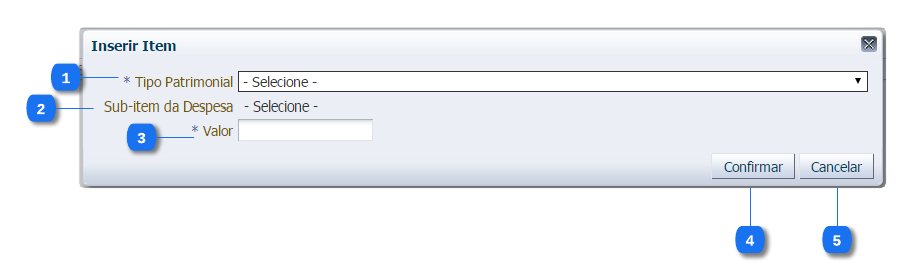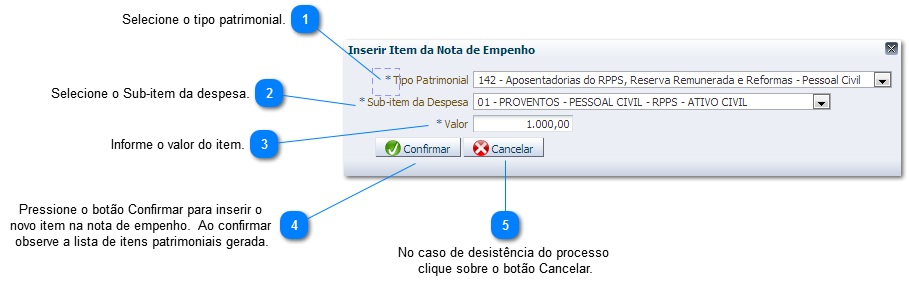Mudanças entre as edições de "Aba Itens - NE"
De Wiki Siafe-TO
| Linha 3: | Linha 3: | ||
---- | ---- | ||
| − | [[imagem: | + | [[imagem:inserir item ne.png]] |
---- | ---- | ||
| + | |||
==Inserindo Item== | ==Inserindo Item== | ||
[[imagem:inserir item-ne.jpg]] | [[imagem:inserir item-ne.jpg]] | ||
| Linha 31: | Linha 32: | ||
|align="center"| Valor | |align="center"| Valor | ||
|align="left"| Valor do item. Use vírgula somente quando for informar centavos. Ex. 12,56 | |align="left"| Valor do item. Use vírgula somente quando for informar centavos. Ex. 12,56 | ||
| − | |||
<!---------------------------------------------------------------> | <!---------------------------------------------------------------> | ||
|- | |- | ||
|align="center"| 4 | |align="center"| 4 | ||
| − | |align="center"| | + | |align="center"| Confirmar |
| − | |align="left"| | + | |align="left"| Pressione o botão Confirmar para inserir o novo item na nota de empenho. Ao confirmar observe a lista de itens patrimoniais gerada. |
| − | + | <!---------------------------------------------------------------> | |
|- | |- | ||
|align="center"| 5 | |align="center"| 5 | ||
| − | |align="center"| | + | |align="center"| Cancelar |
| − | |align="left"| | + | |align="left"| No caso de desistência do processo clique sobre o botão Cancelar. |
<!---------------------------------------------------------------> | <!---------------------------------------------------------------> | ||
Edição das 17h00min de 14 de novembro de 2013
Ao selecionar esta transação o sistema exibe a tela:
Inserindo Item
Passo a passo
| Sequência | Campo | Descrição |
|---|---|---|
| 1 | Tipo Patrimonial | Escolha o Tipo Patrimonial para o qual se deseja realizar o Empenho. Serão apresentados somente os Tipos Patrimoniais compatíveis com a classificação informada no Empenho. |
| 2 | Sub-item da Despesa | Escolha o Subitem da Despesa para o qual se deseja realizar o Empenho. Serão apresentados somente os Itens Patrimoniais subordinados ao Tipo Patrimonial selecionado, compatíveis com a classificação informada no Empenho. |
| 3 | Valor | Valor do item. Use vírgula somente quando for informar centavos. Ex. 12,56 |
| 4 | Confirmar | Pressione o botão Confirmar para inserir o novo item na nota de empenho. Ao confirmar observe a lista de itens patrimoniais gerada. |
| 5 | Cancelar | No caso de desistência do processo clique sobre o botão Cancelar. |